iPhoneとiPadには暗いモードがあります。 Macには夜勤があります。しかし、夜にApple Watchを暗くする設定はありますか?はい! Apple Watch Ultraを持っている限り。ナイトモードをアクティブにすると、暗闇の中で安全を保つために重要な暗視を妥協することなく、夜間のアクティビティ中に時計を使用できます。
Apple Watch Ultra Nightモードをアクティブにする方法
Apple Watch Red Faceと呼ばれることもあるUltra’s Nightモードは、WayFinder Watch Faceでのみ可能です。無料その日のヒントニュースレターを忘れずに購読することを忘れないでください。 Apple Watch Ultra Tips!
- Apple Watch Ultra Nightモードを有効にするには、Apple Watchの顔をタップして保持します。

- 左にスワイプするか、デジタルクラウンを使用して、新しいウォッチフェイスを作成するオプションが表示されるまでスクロールします。

- new をタップします。

- WayFinder Watch Faceが表示されるまで、 Digital Crown をスワイプまたは回転させて下にスクロールします。

- add をタップします。
!["[追加]をタップします。"](data:image/svg+xml,%3Csvg%20xmlns='http://www.w3.org/2000/svg'%20width='0'%20height='0'%20viewBox='0%200%200%200'%3E%3C/svg%3E)
- 時計の顔をカスタマイズするか、後で。完了したら、ホームボタンを押します。

- デジタルクラウンを回すと、背景は黒くなり、赤は他のすべてが赤くなります。また、日没後に自動的に赤くなります。

proのヒント:
iPhoneからApple Watchの顔をカスタマイズすることもできますより大きな画面でそれをすることを好みます。
これで、Apple Watch Ultraでナイトモードを有効にして使用する方法がわかりました!ご覧のとおり、誤ってアクティブにして、「なぜ私のApple Watchは赤いのか」と疑問に思うのは簡単です。日没後でもナイトモードを無効にするには、再びデジタルクラウンを回します時計の顔が赤くなくなるまで、ブラック。誤ってアクティブにし続ける場合は、別の時計顔に変更することを検討してください。いつでもいくつかのApple Watchの顔を保存し、スワイプしてそれらをすばやく切り替えることができます。


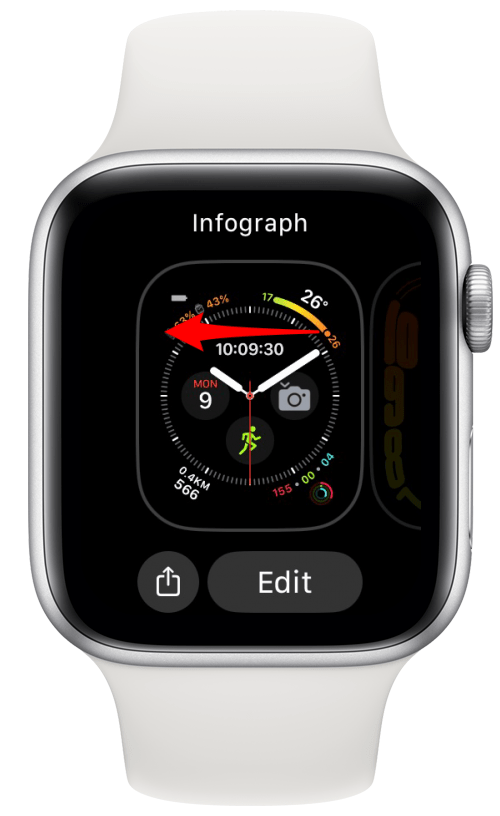
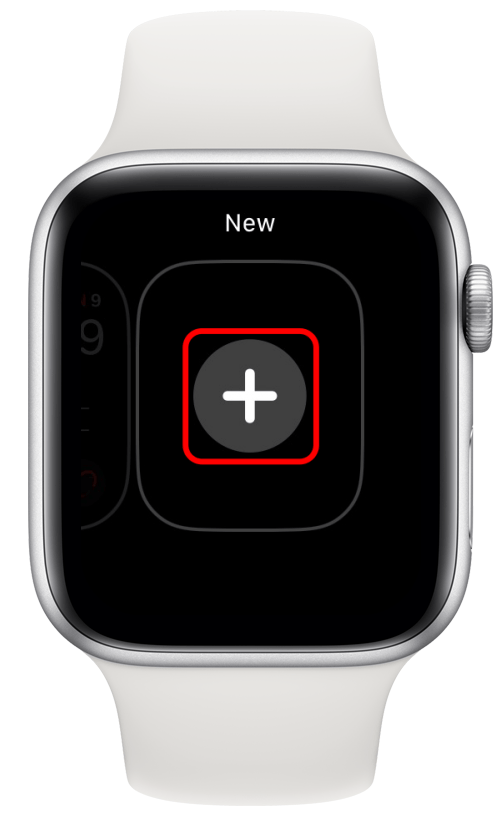
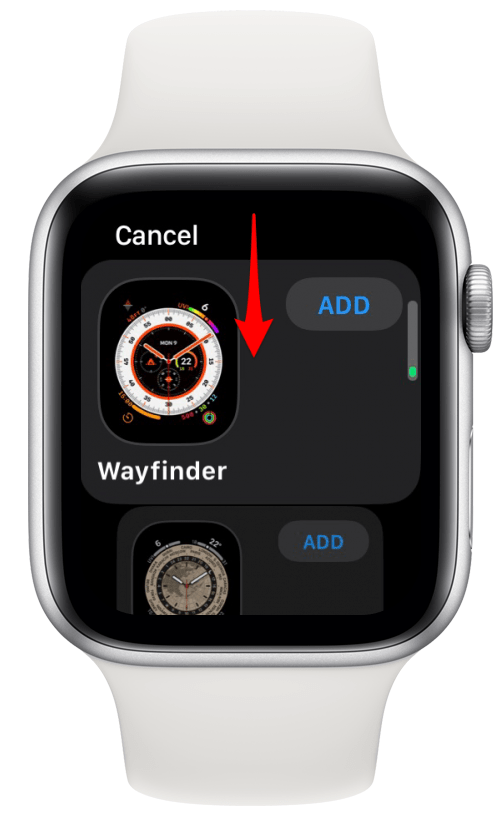
!["[追加]をタップします。"](https://img.iosapple.eu/How-To/Apple-Watch/554554911_30.png)

